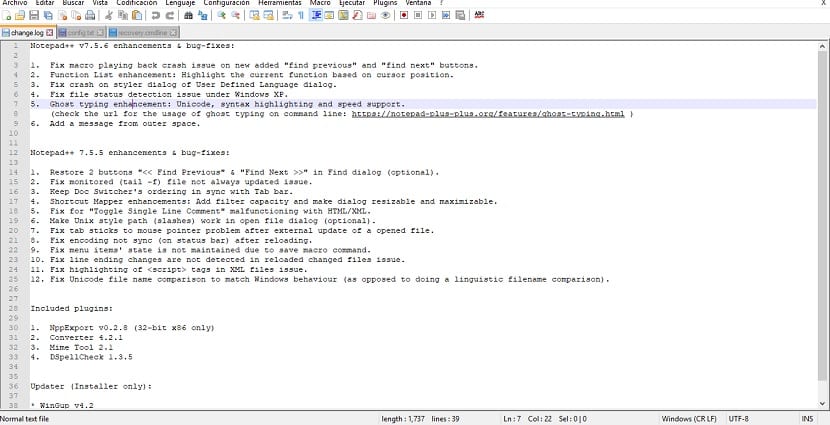
Kui migreerite Windowsist kindlasti peate teadma Notepad ++ mis on kuulus tasuta ja avatud lähtekoodiga tekstiredaktor, levitatakse GNU üldise avaliku litsentsi versiooni 2 tingimustel, mis toetab erinevaid programmeerimiskeeli.
Notepad ++ saab installida ainult Windowsi kuna sellel pole Linuxi ega MacOS-i versioone. See tekstiredaktor võimaldab meil teha lihtsaid tekste ilma vormindamisvalikuteta, kuid selle tõeline tugevus on see, et sellel on täpsemad valikud, mis võivad olla kasulikud edasijõudnutele, näiteks arendajatele ja programmeerijatele.
Teave Notepadi ++ kohta
See suurepärane tekstiredaktor annab meile võimaluse valida programmeerimiskeel, mis seda tehes kirjutamise ajal redaktoris värvitakse meie poolt märgitud programmeerimiskeele süntaks.
Protsessi ajal, mida me selles programmeerimiskeeles kirjutame Notepad ++ näitab meile võimalusi, mida saab kasutada keele süntaksis.
Samuti Notepad ++ omab tuge mitme faili korraga avamiseks, mida näidatakse vahekaartide kaudu, mida saab sarnaselt paljudele brauseritele korraldada vahelehtedena.
Notepad + + toetab mõningaid kõige populaarsemaid programmeerimiskeeli: Ada, ASP, Batch, C, C #, C ++, Caml, CMake, CSS, Flash ActionScript, Fortran, Haskell, HTML, Java, JavaScript, LaTex, Lua, Makefile, Objective-C, Pascal, Perl, PHP , PowerShell, Python, Ruby, Rust, Shell, SQL, TeX, txt2tags, XML, YAML.
Vahel redaktori erinevad omadused:
- Süntaksi esiletõstmine ja süntaksi voltimine
- PCRE (Perli ühilduv regulaaravaldus) leidmine / asendamine
- Täielikult kohandatav GUI: minimalistlik, sulgemisnupu vahekaart, mitmerealine vahekaart, vertikaalne vaheleht ja vertikaalsete dokumentide loend
- Dokumendikaart
- Automaatne täitmine: sõna lõpuleviimine, funktsiooni lõpuleviimine ja funktsiooniparameetrite soovitused
- Mitme dokumendi (sakkidega liides)
- Mitmevaateline
- WYSIWYG (prindi)
- Suumige sisse ja välja
- Toetatud mitmekeelne keskkond
- marker
- Makrosalvestus ja taasesitus.
Kuidas Notepad ++ Linuxi installida?
Kuigi nagu mainitud, on Notepad ++ saadaval ainult Windowsi jaoks, millekss et oleme Linuxi kasutajad ja soovime selle redaktori installida ja kasutada, saame teha järgmist.
Tänu erinevatele võimalustele, kuidas saate rakendusi Linuxi installida Snapi abil saame Notepad ++ Linuxi installida.
Kiirpaketi kaudu saame nautida rakendust Linuxis, see pakett on projekti jaoks mitteametlik ja see täidetakse koos Wine'i ja rakenduse eksemplariga et saaksime selle Linuxis installida ja kasutada.
Seetõttu on selle redaktori installimise peamine nõue, et meie Linuxi distributsioonil oleks selle tehnoloogia tugi.
Nüüd peame lihtsalt avama oma süsteemis terminali ja sisestama selle:
sudo snap install notepad-plus-plus
Süsteemi installimise lõpus võime otsida oma rakenduste menüüst redaktorit, kus saaksime selle käivitada.
Kuidas kasutada Notepad ++ Linuxis?
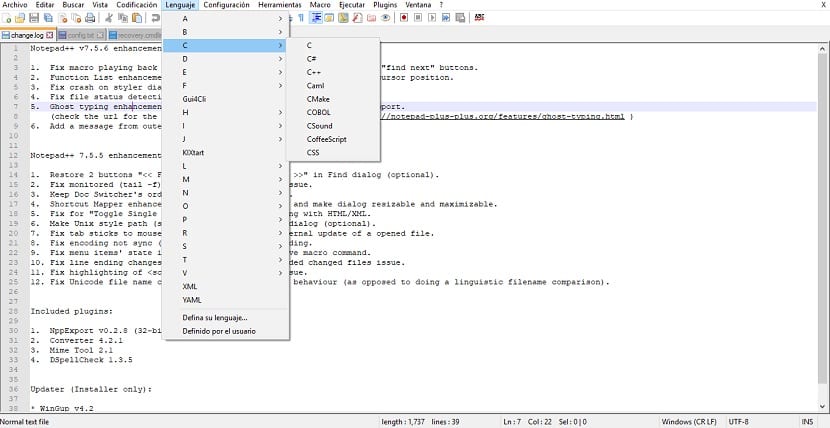
Si olete uus ja ei tea, kuidas seda rakendust kasutada, Võin teile öelda, et selle kasutamine on tõesti lihtne, kuna sellel on üsna lihtne ja intuitiivne liides
Kui rakendus on installitud kohalikult, on see inglise keeles, kuid saate menüüs muuta keele hispaania keelde "Seaded> Eelistused> Üldine"Ja menüüs" Asukoht "muutume inglise keelest hispaania keelde ja rakenduste menüüd muutuvad automaatselt hispaania keeleks.
Uue faili saate avada, klõpsates uue faili ikoonil, mis asub failimenüü all.
Selleks, et Notepad ++ näitaks teile süntaksi esiletõstmist, minge menüüsse "Keel" ja otsige seal tähestiku järgi programmeerimiskeelt, mis tähistab teie jaoks süntaksit ja hakkab tööle.
Kuidas Notepad ++ Linuxist desinstallida?
Kui soovite selle rakenduse mingil põhjusel oma süsteemist eemaldada, peate lihtsalt avama terminali ja käivitama järgmise käsu:
sudo snap remove notepad-plus-plus
Ja sellega eemaldatakse rakendus teie süsteemist jäädavalt.
Alternatiivina on olemas ka Notepadqq, kuid see töötab loomulikult: https://notepadqq.com/wp/download/
Kuna gvim on väljakul, ei näe ma selles redaktoris erilist mõtet, ehkki vähemalt see aitab Linuxile üleminekut sujuvamaks muuta